Usare la pagina Altezze sgrossatura per creare un percorso utensile suddividendo in sezioni il modello a specifiche altezze Z e poi creare una passata offset o a passate parallele ad un'altezza Z.
Terrazzamenti — Selezionare questa opzione per stabilire come definire il terrazzamento.
- Contorno — Genera il terrazzamento dal contorno corrente. L'altezza Z si trova in corrispondenza della coordinata Z di un contorno 2D o della coordinata Z massima di un contorno 3D.
- Pattern — Genera il terrazzamento dal modello corrente. L'altezza Z si trova in corrispondenza della coordinata Z di un pattern 2D o della coordinata Z massima di un pattern 3D.
- File — Consente di importare i terrazzamenti da un file di immagine DUCT. Immettere il percorso del file o fare clic su
 e selezionare il file desiderato.
e selezionare il file desiderato.
- Percorso utensile — Estrae i dati del terrazzamento dal percorso utensile attivo.
- Piano — Genera i terrazzamenti sulle aree piane. Le aree piane vengono determinate dalle opzioni selezionate nella paginaLavorazione piani.
Modifica terrazzamenti — Selezionare per visualizzare la barra degli strumenti Modifica terrazzamenti. Usare Modifica terrazzamenti per eliminare e salvare i terrazzamenti del percorso utensile.
Percorso utensile — Selezionare un materiale da utilizzare per la rimozione dello stile.
- Passate parallele — Consiste in movimenti paralleli a linea retta nel piano X - Y.
- Offset modello — Pulisce un'area con contorni generati eseguendo l'offset della sezione iniziale fino a che non è possibile eseguire più ulteriori offset. Ciò produce un percorso utensile che mantiene la direzione di taglio, il carico dell'utensile e la produzione di trucioli costante. In aggiunta, un percorso utensile Offset modello evita la lavorazione di alzatine piccole e sottili e riduce al minimo i tagli a pieno diametro. Questa opzione aumenta il numero di alzate.
- Offset tutto — Produce un percorso utensile in offset che riduce al minimo il numero di alzate dell'utensile e funziona estremamente bene per i materiali morbidi.
- Vortex — Questo crea un percorso utensile offset che non eccede mai l'angolo di impegno massimo dell'utensile per una lavorazione ottimale. Mentre l'utensile si avvicina all'angolo di impegno massimo, il percorso utensile cambia in percorso trocoidale per evitare il sovraccarico dell'utensile. I percorsi utensile vortex sono percorsi utensile a 3 assi, che hanno pertanto un asse utensile verticale.
Direzione di taglio — Selezionare uno stile di fresatura per Profilatura e Area.
- Concorde — Selezionare per creare i percorsi usando solo la fresatura concorde, dove possibile. L'utensile si trova alla sinistra dell'angolo lavorato quando visualizzato nella direzione del viaggio dell'utensile.
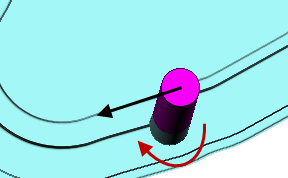
- Convenzionale — Selezionare per creare i percorsi usando solo la fresatura convenzionale o verso l'alto, dove possibile. L'utensile si trova alla destra dell'angolo lavorato quando visualizzato nella direzione del viaggio dell'utensile.
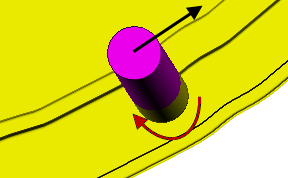
- Qualsiasi — Selezionare per creare i percorsi usando sia la fresatura convenzionale che quella concorde. Questo minimizza le alzate dell'utensile e il suo viaggio.
Tolleranza — Inserire un valore per determinare con quanta precisione il percorso utensile segue il contorno del modello.
Sovrametallo — Inserire la quantità di materiale da lasciare sulla parte. Fare clic sul pulsante Sovrametallo  per separare la casella Sovrametallo in Sovrametallo radiale
per separare la casella Sovrametallo in Sovrametallo radiale  Sovrametallo assiale
Sovrametallo assiale  . Utilizzare per specificare valori distinti di Sovrametallo radiale e Sovrametallo assiale come valori indipendenti. I valori distinti di Sovrametallo radiale e Sovrametallo assiale sono utili per le parti ortogonali. È possibile utilizzare sovrametallo indipendente su parti con pareti inclinate, sebbene sia più difficile predirne i risultati.
. Utilizzare per specificare valori distinti di Sovrametallo radiale e Sovrametallo assiale come valori indipendenti. I valori distinti di Sovrametallo radiale e Sovrametallo assiale sono utili per le parti ortogonali. È possibile utilizzare sovrametallo indipendente su parti con pareti inclinate, sebbene sia più difficile predirne i risultati.
 Sovrametallo radiale — Inserire l'offset radiale dell'utensile. Quando si lavora a 2,5 o 3 assi, un valore positivo lascia materiale sulle pareti verticali.
Sovrametallo radiale — Inserire l'offset radiale dell'utensile. Quando si lavora a 2,5 o 3 assi, un valore positivo lascia materiale sulle pareti verticali.
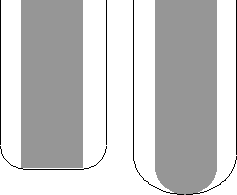
 Sovrametallo assiale — Inserire l'offset dell'utensile, nella sola direzione dell'asse utensile. Quando si sta lavorando a 2,5 assi o a 3 assi, un valore positivo lascia materiale sulle facce orizzontali.
Sovrametallo assiale — Inserire l'offset dell'utensile, nella sola direzione dell'asse utensile. Quando si sta lavorando a 2,5 assi o a 3 assi, un valore positivo lascia materiale sulle facce orizzontali.
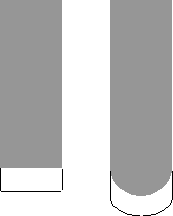
 Sovrametallo componente — Fare clic per visualizzare la finestra di dialogo Sovrametallo componente che consente di specificare il sovrametallo di diverse superfici.
Sovrametallo componente — Fare clic per visualizzare la finestra di dialogo Sovrametallo componente che consente di specificare il sovrametallo di diverse superfici.
Passo laterale — Inserire la distanza tra passate di lavorazione consecutive.
- Passo laterale con Stile Offset modello:
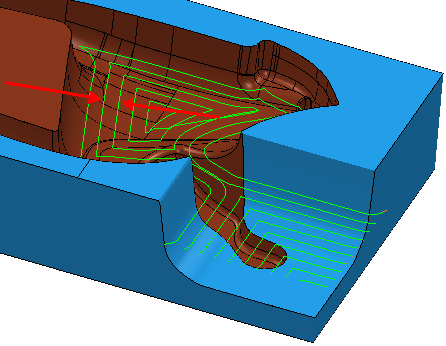
- Passo laterale con Stile Passate parallele:
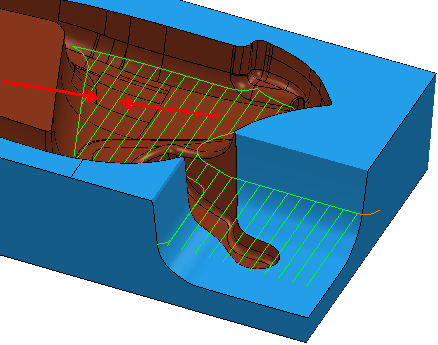
- Passo laterale con Stile Vortex:
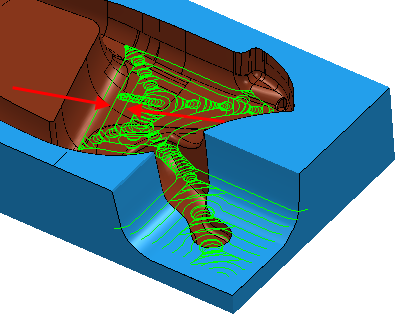
 Copia passo laterale da utensile — Fare clic per caricare la profondità radiale di taglio dai dati di taglio dell'utensile attivo. La profondità di passata radiale viene normalmente misurata all'asse utensile.
Copia passo laterale da utensile — Fare clic per caricare la profondità radiale di taglio dai dati di taglio dell'utensile attivo. La profondità di passata radiale viene normalmente misurata all'asse utensile.
 .
.
Lavorazione in ripresa — Selezionare per rendere la pagina Ripresa disponibile con le opzioni per lavorazione in ripresa. Questa operazione modifica la strategia in un Modello